- ผู้เขียน Lauren Nevill [email protected].
- Public 2023-12-16 18:56.
- แก้ไขล่าสุด 2025-01-23 15:25.
มีหลายวิธีในการปรับปรุงประสิทธิภาพของระบบ ตัวอย่างเช่น หากคอมพิวเตอร์ของคุณมี RAM เพียงเล็กน้อย คุณสามารถเพิ่มความเร็วและเพิ่มประสิทธิภาพการทำงานได้โดยการปิดใช้งานบริการ Windows ที่ไม่ได้ใช้ หนึ่งในบริการเหล่านี้คือการจัดทำดัชนี - โดยการปิดใช้งานคุณสามารถเร่งการทำงานของระบบปฏิบัติการได้ในระดับหนึ่งโดยใช้ความเร็วของระบบค้นหาในตัว การทำดัชนีสามารถปิดใช้งานหรือสามารถเปลี่ยนแปลงพารามิเตอร์ได้
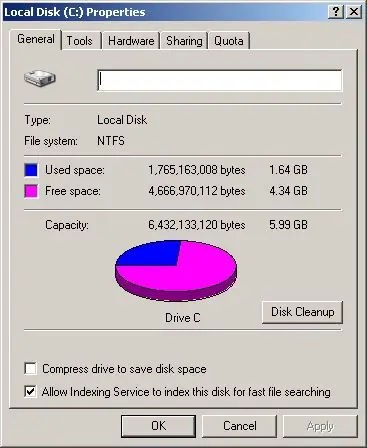
คำแนะนำ
ขั้นตอนที่ 1
เปิดเริ่มและเปิดส่วน "บริการ" หากคุณไม่ทราบว่าอยู่ที่ไหน ในการค้นหาโปรแกรมและไฟล์ ให้ป้อนคำว่า "บริการ" แล้วคลิกปุ่มค้นหา เปิดส่วนที่พบด้วยปุ่มเมาส์ขวาและเลือก "เรียกใช้ในฐานะผู้ดูแลระบบ" จากเมนูบริบท
ขั้นตอนที่ 2
หากระบบต้องการรหัสผ่านสำหรับบัญชีผู้ดูแลระบบ ให้ป้อนรหัสผ่าน เลื่อนลงไปตามรายการบริการที่เปิดขึ้นในหน้าต่างใหม่และค้นหาการตั้งค่า Windows Search ที่ส่งผลต่อการสร้างดัชนีของเนื้อหาของคอมพิวเตอร์และบริการค้นหาของ Windows
ขั้นตอนที่ 3
แถบสถานะทางด้านขวาของบริการควรเป็น "กำลังดำเนินการ" จากเมนู Action เลือก Properties จากนั้นในหน้าต่าง Properties บนแท็บ General ให้คลิกปุ่ม Stop รายการการดำเนินการที่แนะนำจะปรากฏขึ้น ซึ่งคุณต้องเลือก "ด้วยตนเอง" หรือ "ปิดใช้งาน" คลิกตกลงเพื่อใช้การเปลี่ยนแปลง
ขั้นตอนที่ 4
จากนั้นปิดหน้าต่างบริการและเปิด "คอมพิวเตอร์ของฉัน" เน้นไดรฟ์ทั้งหมดที่ติดตั้งบนคอมพิวเตอร์ของคุณ ทั้งภายในเครื่องและแบบถอดได้ และคลิกขวาที่แต่ละไดรฟ์โดยเลือกคุณสมบัติ
ขั้นตอนที่ 5
ที่ด้านล่างของหน้าต่างคุณสมบัติ คุณจะเห็นบรรทัด "อนุญาตการสร้างดัชนีของเนื้อหาของไฟล์บนดิสก์นี้ นอกเหนือจากคุณสมบัติของไฟล์"
ขั้นตอนที่ 6
ยกเลิกการเลือกบรรทัดนี้แล้วคลิกตกลง ทำเช่นนี้ในคุณสมบัติของไดรฟ์ทั้งหมด โดยใช้การเปลี่ยนแปลงกับไดรฟ์และกับโฟลเดอร์ย่อยและไฟล์ทั้งหมด คลิกตกลง หากต้องการ คุณสามารถเปิดการจัดทำดัชนีได้ทุกเมื่อโดยคืนค่าพารามิเตอร์ทั้งหมดกลับเป็นสถานะเดิม

